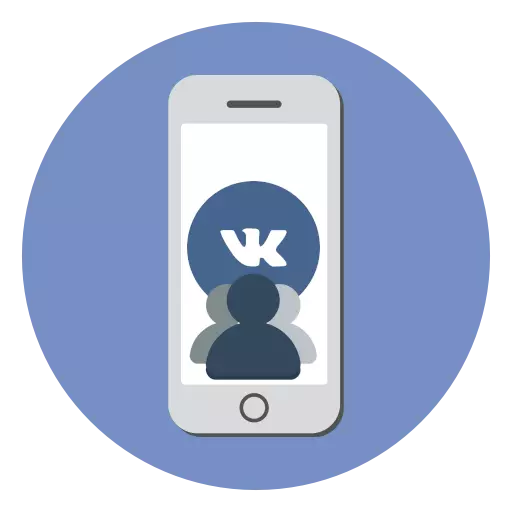
VKontakte, milyonlarca kullanıcının ilginç gruplar bulduğu popüler bir sosyal ağdır: Bilişsel yayınlar, mal veya hizmetleri dağıtmak, ilgi alanları için topluluklar, vb. Grupunuzun herhangi bir zorluk olmayacak - bunun için iPhone ve resmi uygulamaya ihtiyacınız var.
İPhone'da VK'da bir grup oluşturun
VKontakte Servis Geliştiricileri, resmi bir iOS uygulaması üzerinde sürekli çalışıyorlar: Bugün, bir fonksiyonel bir araçtır, küçük bir inferior web versiyonudur, ancak aynı zamanda popüler Apple Smartphone dokunmatik ekrana tamamen uyarlanmıştır. Bu nedenle, iPhone için programı kullanarak, birkaç dakika içinde kelimenin tam anlamıyla bir grup oluşturabilirsiniz.
- VKONTAKTE uygulamasını çalıştırın. Pencerenin alt kısmında, sağdaki kenar sekmesini açın ve ardından "Grup" bölümüne gidin.
- Sağ üst alanda, bir artı kart simgesi seçin.
- Topluluk oluşturma penceresi ekranda açılır. İddia edilen grup türünü seçin. Örneğimizde "Tematik Topluluk" nı seçin.
- Sonra, grubun adını, özel temaların yanı sıra web sitesini (varsa) belirtin. Kurallara katılın ve ardından "Topluluk Oluştur" düğmesine dokunun.
- Aslında, bu bir grup oluşturma sürecinde tamamlanmış sayılabilir. Şimdi diğer aşama başlıyor - grubu ayarlama. Parametrelere geçmek için, dişli simgesindeki sağ üst alanda dokunun.
- Ekran, grup yönetiminin ana bölümlerini gösterecektir. En ilginç ayarları düşünün.
- Bilgi birimini açın. Burada grup için bir açıklama belirtmeye davetliniz, ayrıca gerekirse, kısa ismi değiştirin.
- Hemen altında, "Eylem Düğmesi" seçeneğini seçin. Ana sayfaya özel bir düğme eklemek için bu öğeyi etkinleştirin, örneğin siteye gidebilir, topluluk uygulamasını açabilirsiniz, e-posta veya telefonla iletişim kurun.
- Daha sonra, "Eylem düğmesi" öğesinin altında, "Kapak" bölümü bulunur. Bu menüde, görüntüyü grup başlığı olacak olan ve grubun ana grubunun üstünde görüntülenebileceğiniz bir yeteneğe sahipsiniz. Kapaktaki kullanıcıların rahatlığı için, grup ziyaretçileri için önemli bilgileri yerleştirebilirsiniz.
- Zorbalık altında, "Bilgi" bölümünde, gerekirse, grubunuzun içeriği çocuklar için tasarlanmamışsa, yaş sınırını ayarlayabilirsiniz. Topluluk, Grup'un ziyaretçilerinden haber göndermeyi içeriyorsa, "tüm kullanıcılardan" veya "yalnızca abonelerden" etkinleştirin.
- Ana Ayarlar penceresine geri dönün ve "bölümler" i seçin. Topluluğa hangi içeriğin yerleştirilmesine bağlı olarak, gerekli parametreleri etkinleştirin. Örneğin, bu bir haber grubu ise, mal ve ses kayıtları gibi bu tür bölümlere ihtiyacınız olmayabilir. Ticari bir grup oluşturursanız, "mallar" bölümünü seçin ve yapılandırın (servis edilen ülkeleri para birimine göre belirleyin). Malların kendileri, VKontakte'nin web versiyonuyla eklenebilir.
- Aynı bölümde "bölümler" bir otomotörü yapılandırma yeteneğine sahipsiniz: "Müstehcen ifadeleri" parametresini etkinleştirin, böylece vkontakte yanlış yorumların yayınlanmasını sınırlar. Ayrıca, "anahtar kelimeler" öğesini etkinleştirirseniz, gruba hangi kelimelerin ve ifadelerinin yayınlanmasına izin verilmeyeceğini manuel olarak belirleme fırsatınız olacaktır. Kalan ayarlar eşyaları kendi takdirine bağlı olarak değişir.
- Grubun ana penceresine geri dönün. Bütünlüğü için, sadece bir avatar ekleyebilirsiniz - bunu yapmak için, ilgili simgeye dokunun ve ardından "Fotoğrafı değiştir" seçeneğini seçin.
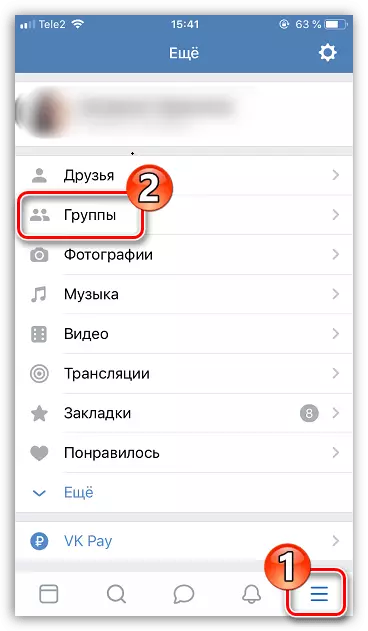
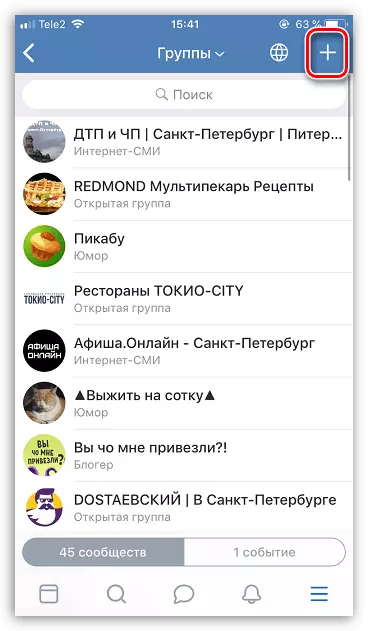
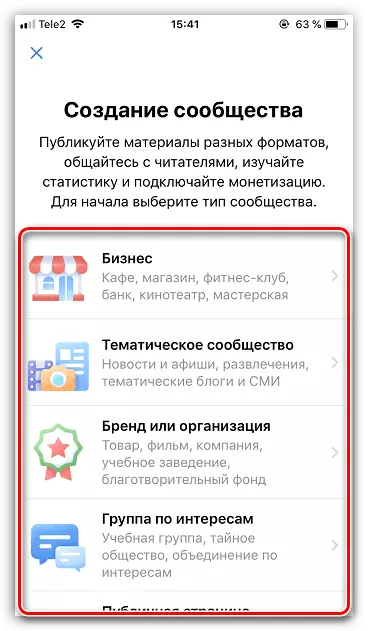
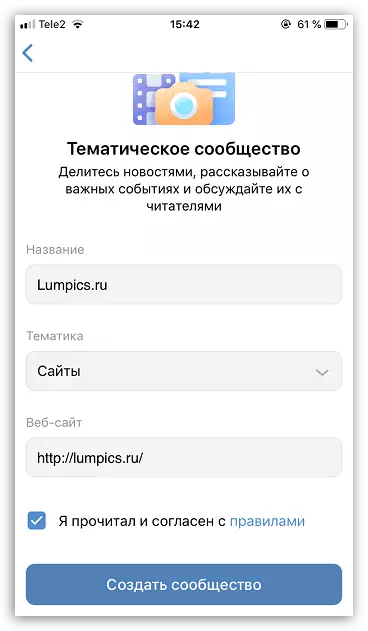
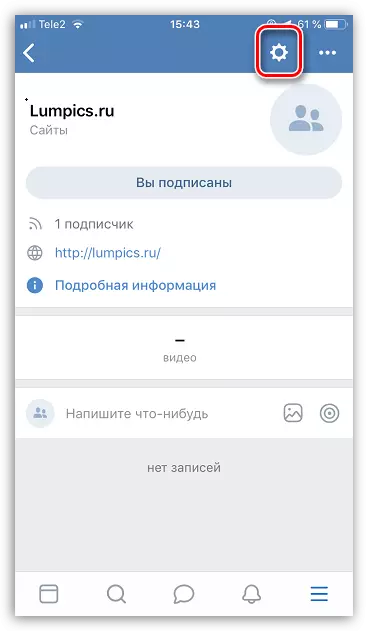
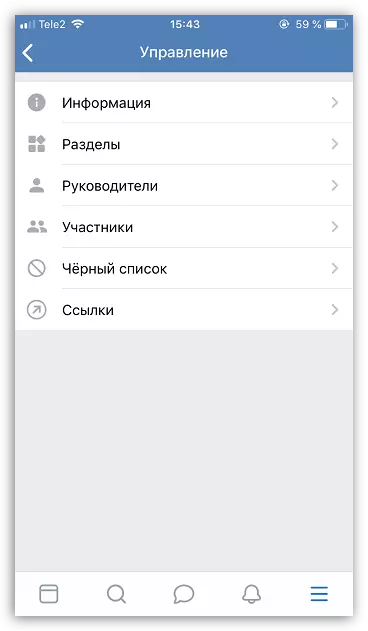
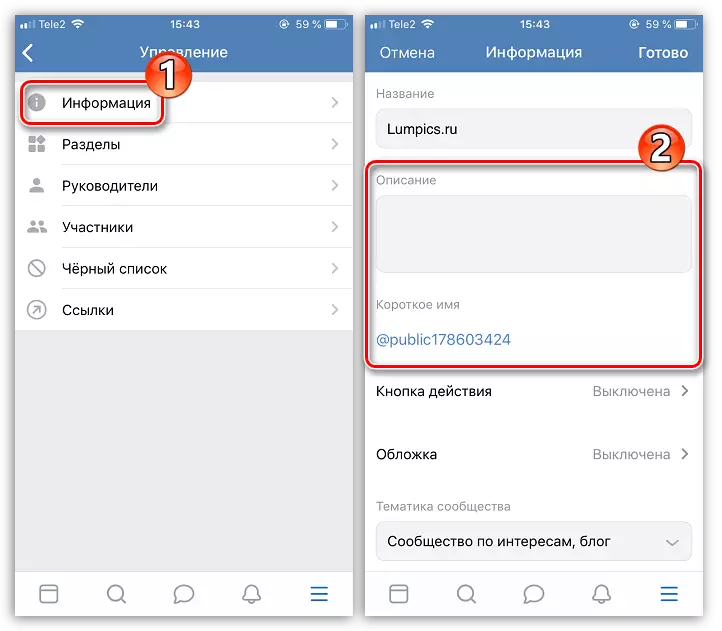
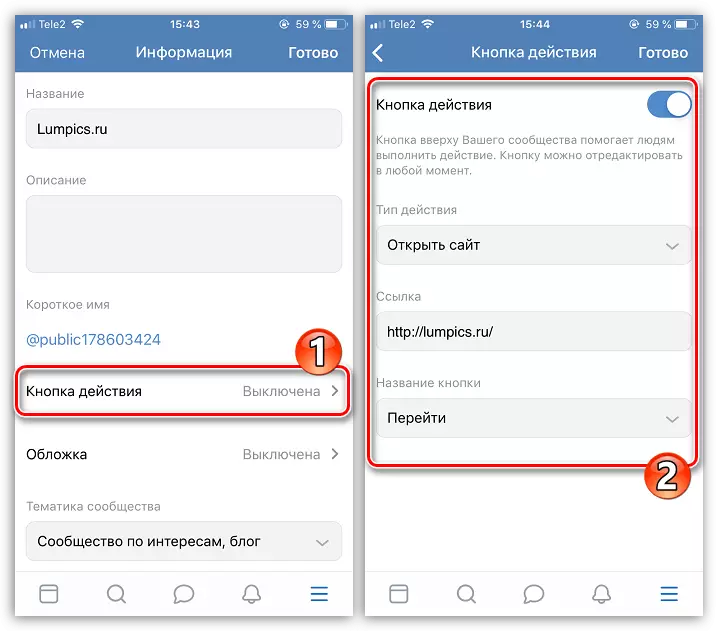
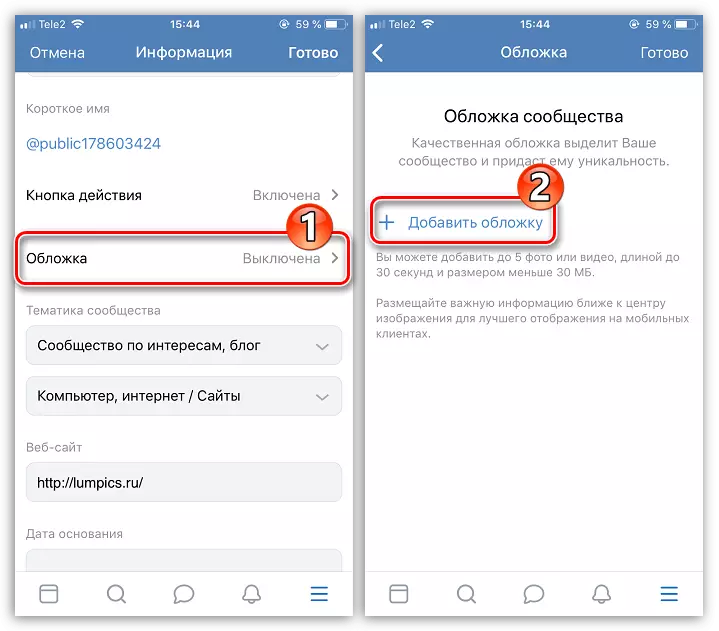
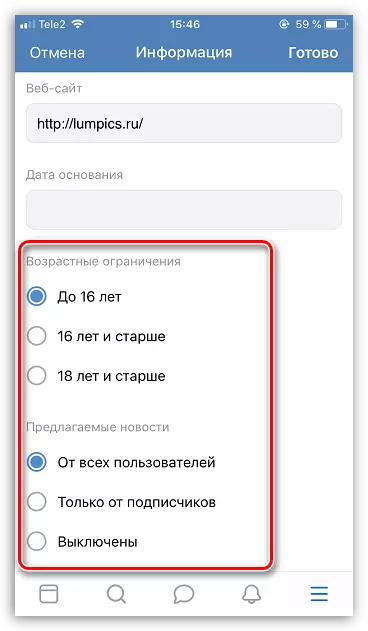
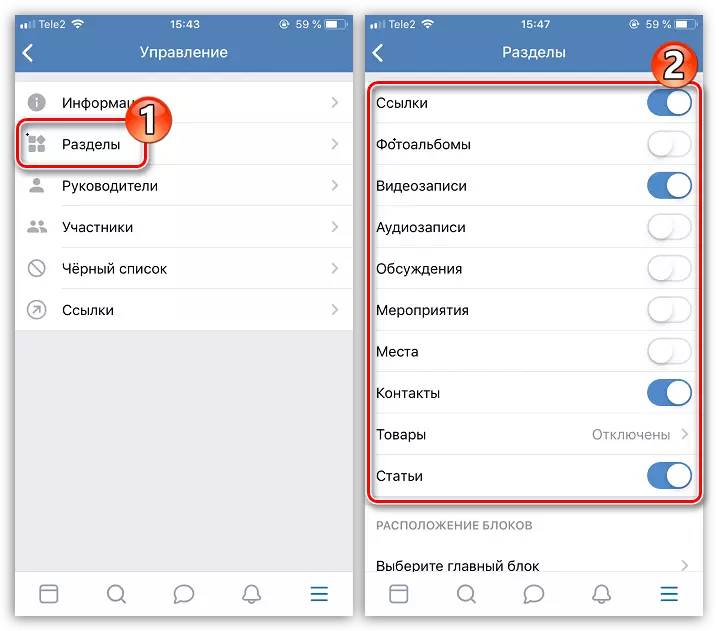
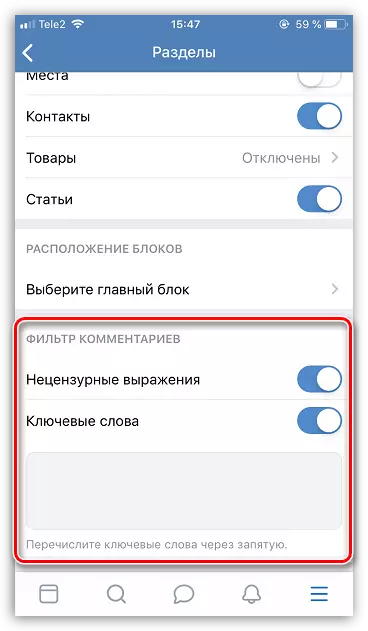
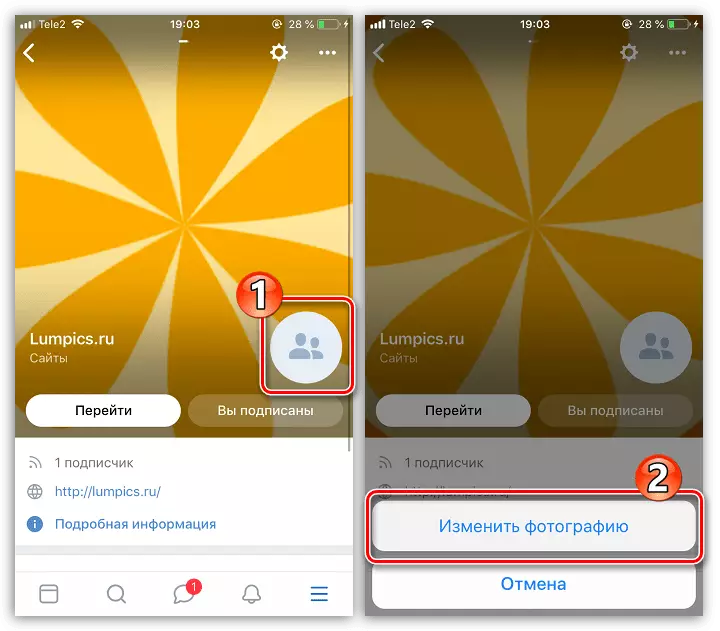
Aslında, iPhone'da bir grup Vkontakte oluşturma süreci tamamlandı - tat ve içeriğin içeriğinizin detaylı ayar adımı'na gitmeniz gerekir.
